Win11更改DNS設定指南
- 王林轉載
- 2024-01-05 19:27:593289瀏覽
如果我們遇到了網路無法正常連線的問題,可以試著透過修改dns位址來解決,但很多使用者不清楚win11怎麼修改dns,其實只要開啟網路進階設定就可以了。
win11修改dns:
第一步,透過底部開始功能表開啟系統「設定」
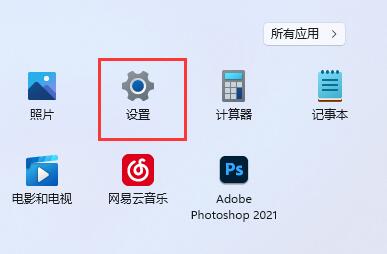
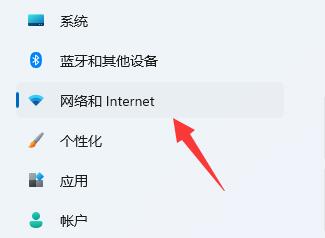
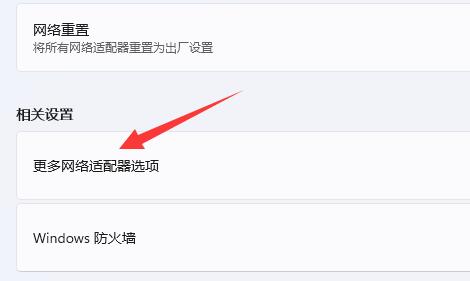
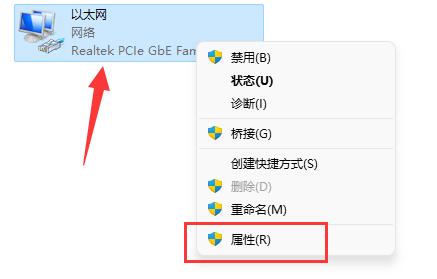
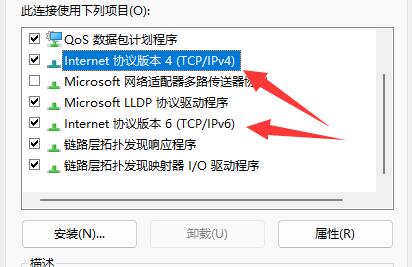
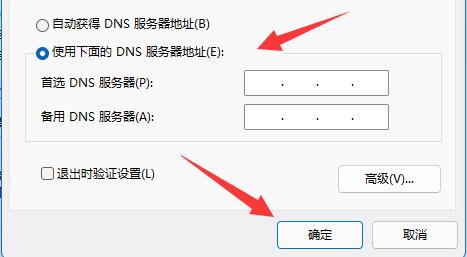
以上是Win11更改DNS設定指南的詳細內容。更多資訊請關注PHP中文網其他相關文章!
陳述:
本文轉載於:somode.com。如有侵權,請聯絡admin@php.cn刪除

